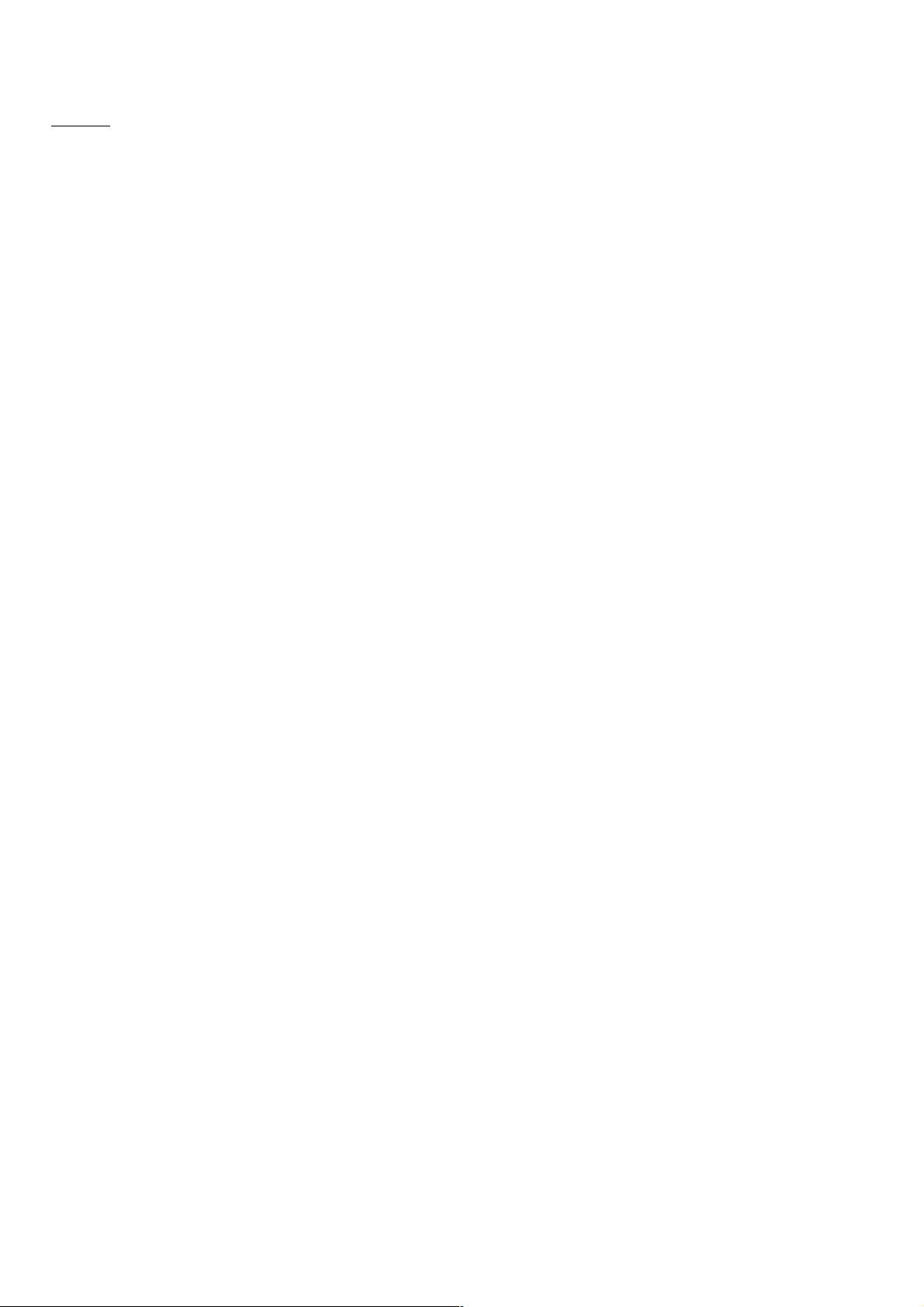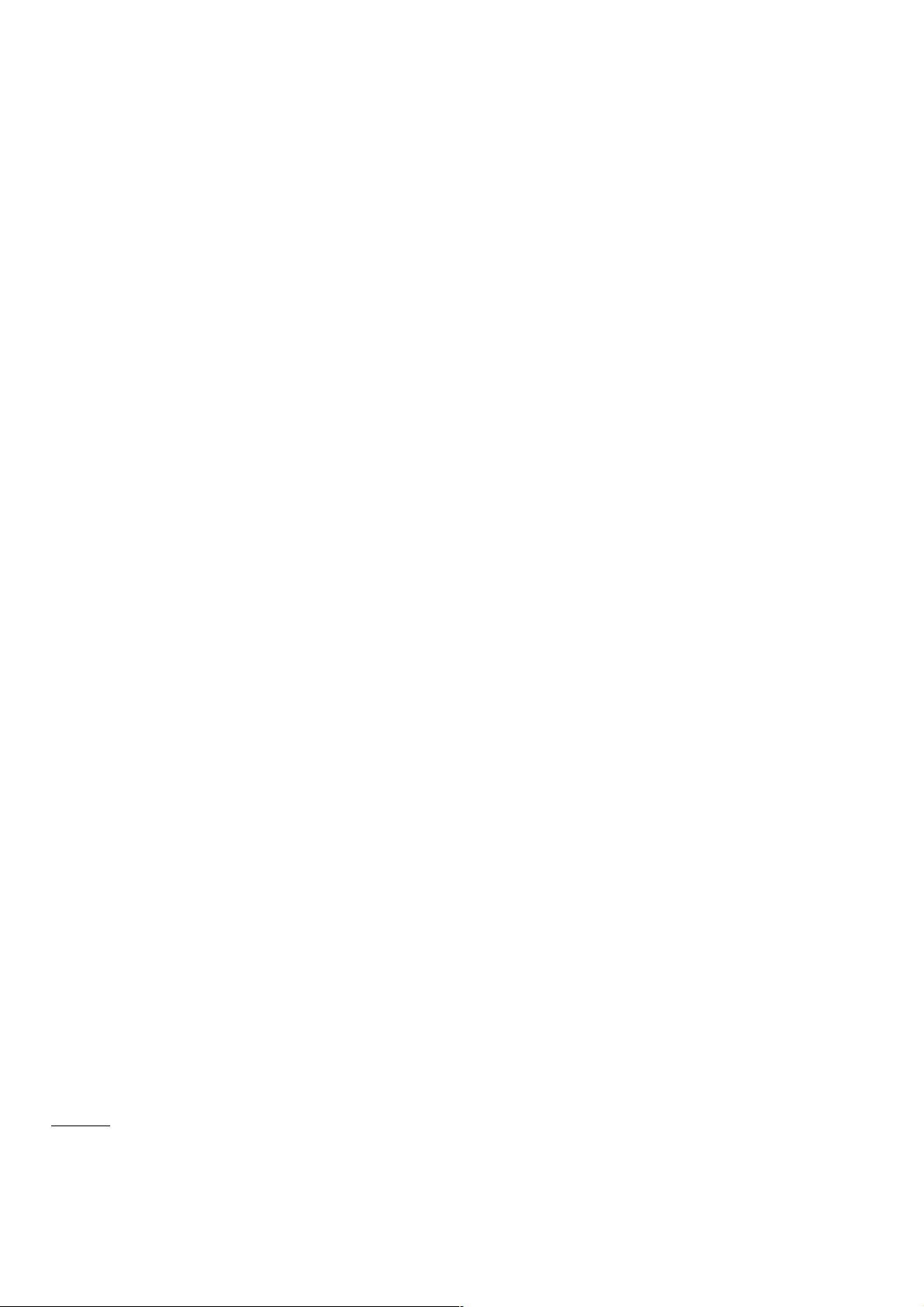MFC程序设计实战技巧:属性页与ListControl操作
136 浏览量
更新于2024-07-15
收藏 316KB PDF 举报
“MFC程序设计常用技巧汇总,包括属性页的添加和ListControl中标题栏的设置等实用方法。”
在MFC(Microsoft Foundation Classes)编程中,开发人员经常需要处理各种设计任务,如创建用户界面、管理对话框和控件等。本篇文档汇总了一些在MFC程序设计中的常见技巧,旨在帮助开发者更高效地解决问题。
首先,我们来看如何添加属性页。属性页在许多应用中用于组织和展示相关设置,它们通常由CPropertySheet类管理和显示。要添加属性页,你需要:
1. 创建一个新的对话框类,该类应从CPropertyPage派生。这个类将作为属性页的具体内容。
2. 在主对话框或窗口类的头文件中,声明CPropertySheet对象以及你刚才创建的对话框类的对象。
3. 在对应的cpp文件中,通常在OnInitDialog()函数内,初始化CPropertySheet对象,设置其样式并显示。例如:
```cpp
m_tabsheet.Create(this, WS_CHILD | WS_VISIBLE, 0);
m_tabsheet.ShowWindow(SW_MAXIMIZE);
```
4. 使用AddPage()方法将你的对话框类对象添加到属性页中,这将为每个对话框创建一个新的页面。例如:
```cpp
m_tabsheet.AddPage(&m_skatch);
m_tabsheet.AddPage(&m_skatch1);
m_tabsheet.AddPage(&m_skatch2);
```
5. 最后,可能需要调整属性页的位置和大小以适应界面需求,可以使用SetWindowPos()函数来实现。
其次,关于在ListControl中添加标题栏,这是创建报表视图列表的关键步骤:
1. 在资源编辑器中,创建一个ListControl控件,设置其ID,比如IDC_LIST,并在控件的属性中修改样式。
2. 将View属性设置为“Report”,这样列表将以报表形式显示,每一列的数据对应一个标题。
3. 设置Align属性为“Top”,表示列表内容垂直对齐顶部。
4. 若不希望列表排序,将Sort属性设为“None”。
5. 在你的对话框类中,声明一个CListCtrl类型的成员变量,如m_list,以便在代码中操作这个列表控件。
6. 在初始化列表时,使用InsertColumn()函数添加列标题。例如:
```cpp
int columnWidth = 100; // 列宽度
m_list.InsertColumn(0, _T("标题1"), LVCFMT_LEFT, columnWidth);
m_list.InsertColumn(1, _T("标题2"), LVCFMT_LEFT, columnWidth);
```
7. 添加数据项时,使用InsertItem()和SetItemText()函数分别插入行和设置单元格文本。
这些是MFC程序设计中两个常见的技巧,掌握了它们,你就能更自如地创建和管理用户界面了。在实际项目中,你可能还需要处理其他细节,如事件处理、数据绑定、错误处理等,但这些都是MFC编程的基础。通过不断地学习和实践,你将能够更熟练地运用这些技巧,开发出功能丰富的应用程序。
2013-09-22 上传
点击了解资源详情
153 浏览量
2011-11-25 上传
2011-11-25 上传
2011-11-25 上传
2011-11-25 上传
2021-08-12 上传
点击了解资源详情
weixin_38688855
- 粉丝: 0
- 资源: 971
最新资源
- 黑板风格计算机毕业答辩PPT模板下载
- CodeSandbox实现ListView快速创建指南
- Node.js脚本实现WXR文件到Postgres数据库帖子导入
- 清新简约创意三角毕业论文答辩PPT模板
- DISCORD-JS-CRUD:提升 Discord 机器人开发体验
- Node.js v4.3.2版本Linux ARM64平台运行时环境发布
- SQLight:C++11编写的轻量级MySQL客户端
- 计算机专业毕业论文答辩PPT模板
- Wireshark网络抓包工具的使用与数据包解析
- Wild Match Map: JavaScript中实现通配符映射与事件绑定
- 毕业答辩利器:蝶恋花毕业设计PPT模板
- Node.js深度解析:高性能Web服务器与实时应用构建
- 掌握深度图技术:游戏开发中的绚丽应用案例
- Dart语言的HTTP扩展包功能详解
- MoonMaker: 投资组合加固神器,助力$GME投资者登月
- 计算机毕业设计答辩PPT模板下载